

作者:Adela D. Louie, 最近更新:May 31, 2021
有時您可能無法格式化 SD 卡、外置硬盤或 USB 驅動器。 最常見的錯誤之一是“Windows無法完成格式化“ 錯誤信息。 因此,您可能會驚慌失措。
好吧,不必擔心,因為在本文中,我們將向您展示如何解決當您嘗試使用計算機格式化任何外部媒體驅動器時Windows無法完成格式化的錯誤消息的方法。
除了遇到無法完成格式化的windows,你是否還遇到過格式化的問題,比如 SD卡無法格式化?
第 1 部分。 如何擺脫錯誤消息“Windows 無法完成格式”第 2 部分。格式化後如何處理丟失的文件部分3。 結論
這是有關如何修復錯誤消息“ Windows無法完成格式”的兩種方法。
當您收到說 Windows 無法完成格式化的錯誤消息時,您應該嘗試修復它的第一件事是使用您計算機上的磁盤管理工具。 為了讓您做到這一點,這裡有一個您可以遵循的快速分步方法。
現在,在您的計算機上,繼續並右鍵單擊“我的電腦”選項。
然後從那裡繼續,然後單擊“管理”選項,即可將其選中。
然後在下一頁上,繼續並只需單擊“磁盤管理”工具。
然後,繼續,然後單擊要格式化的USB驅動器,SD卡或外部硬盤驅動器。
然後,只需在“格式”選項上單擊鼠標右鍵。 如果您在驅動器上看到任何分區,請繼續刪除它們。
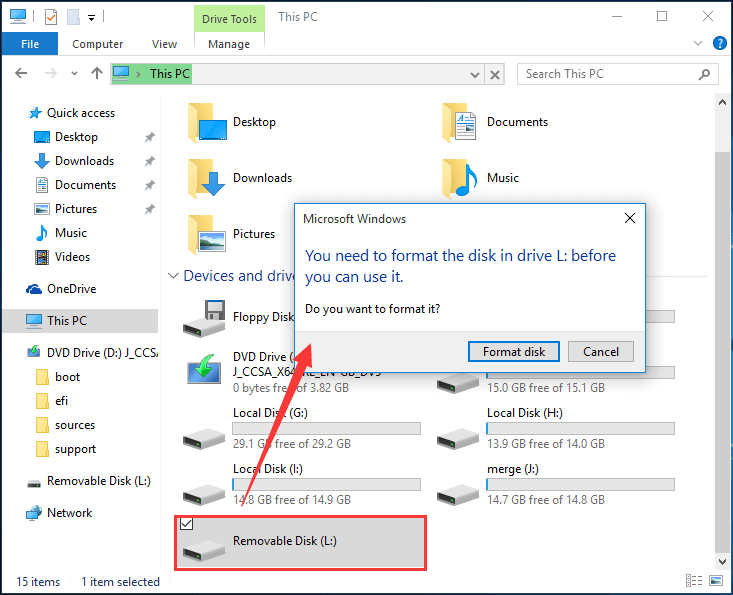
可以幫助您修復此類錯誤的另一種方法是使用命令提示符。 要了解有關如何執行此操作的更多信息,請遵循您應該遵循的分步說明。
步驟1:繼續並在計算機上啟動命令提示符。
步驟 2:然後,從命令提示符屏幕,繼續輸入此命令:格式 C:/fs:NTFS。 在此命令中,C 代表格式化驅動器,然後選擇 NTFS 作為您的文件系統。 您可以根據所需的格式驅動器和文件系統更改這兩個命令。 例如,如果您的格式化驅動器是 P 而您的文件系統是 FAT32 然後你可以執行命令:format P: /fs: FAT32。
從上面,我們學習瞭如何擺脫“Windows無法完成格式化”的錯誤信息,接下來我們將學習如何處理格式化後丟失的文件。
現在,眾所周知,當您格式化驅動器時,這意味著您將丟失其中的所有文件。 因此,如果您格式化了驅動器並且無法備份重要文件,則可以使用第三方工具來恢復該文件。
在恢復計算機或外部媒體設備上丟失的文件時,FoneDog 數據恢復是您可以擁有的最佳解決方案。
FoneDog數據恢復 有能力恢復任何已刪除的文件,例如您的照片、電子郵件、文檔、視頻等等。 它可以 從包括其回收站的 Windows 計算機中恢復已刪除或丟失的文件,從您的 Mac、存儲卡、硬盤驅動器或閃存驅動器。
FoneDog 數據恢復使用起來非常安全,因此您不必擔心覆蓋計算機上的任何其他數據。 此外,它還帶有一個用戶友好的界面,可讓您輕鬆使用它。 要了解有關如何使用 FoneDog 數據恢復的更多信息,請參閱此處的快速教程。
將 FoneDog 的數據恢復工具安裝並下載到您的計算機後,請繼續打開它。 在此工具的主頁上,您將能夠看到它支持恢復的文件類型。 從那裡,繼續選擇所需的文件類型。
此外,您可以看到計算機上有不同的驅動器。 從那裡,只需選擇您剛剛修復和格式化的文件。 在這裡,您還必須確保驅動器和計算機之間的連接是安全和穩定的,以防止任何中斷。

選擇兩個必要選項後,您應該做的下一件事是掃描您的設備。 在這裡,您需要做的就是單擊“掃描”按鈕。 然後,您將有兩個關於如何掃描設備的選項。 第一個是快速掃描選項,只需幾秒鐘。 另一個是深度掃描選項,它需要更長的時間來掃描您的設備,因此必須耐心等待。

然後,一旦掃描方法完成,FoneDog 數據恢復將向您顯示所有結果。 從現在開始,您可以單擊文件進行預覽。 同時,您可以選擇要恢復的文件。 您還可以使用搜索欄更輕鬆、更快速地查找文件。
一旦您對選擇的所有文件感到滿意,那麼您現在可以繼續並單擊窗口屏幕下方的“恢復”按鈕。 從這裡開始,FoneDog 數據恢復將開始恢復您之前選擇的那些文件。
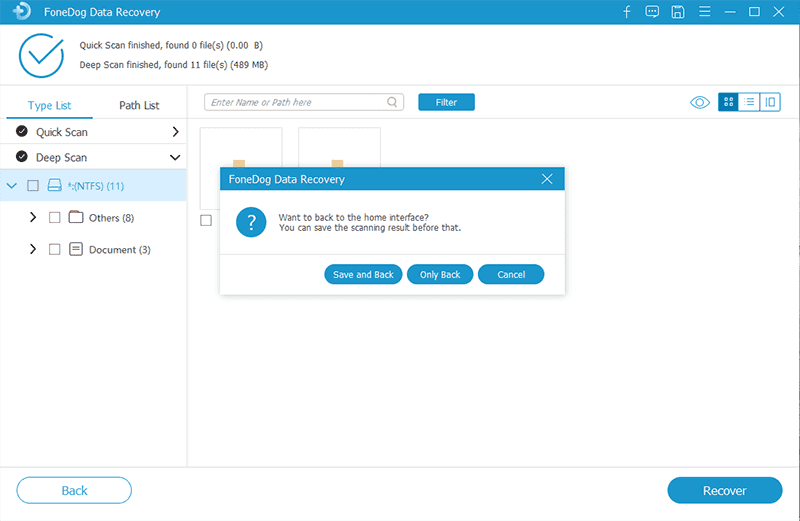
人們也讀有關如何恢復格式化硬盤的詳細指南如何使用CMD恢復已刪除的文件
在我們的計算機上獲取錯誤消息真的很煩人。 這就是為什麼您必須尋找如何盡快修復它的方法。 當涉及到獲取錯誤消息時 Windows無法完成格式化,那麼上述解決方案一定會對您有所幫助。
發表評論
留言
熱門文章
/
有趣無聊
/
簡單難
謝謝! 這是您的選擇:
Excellent
評分: 4.7 / 5 (基於 74 個評論)